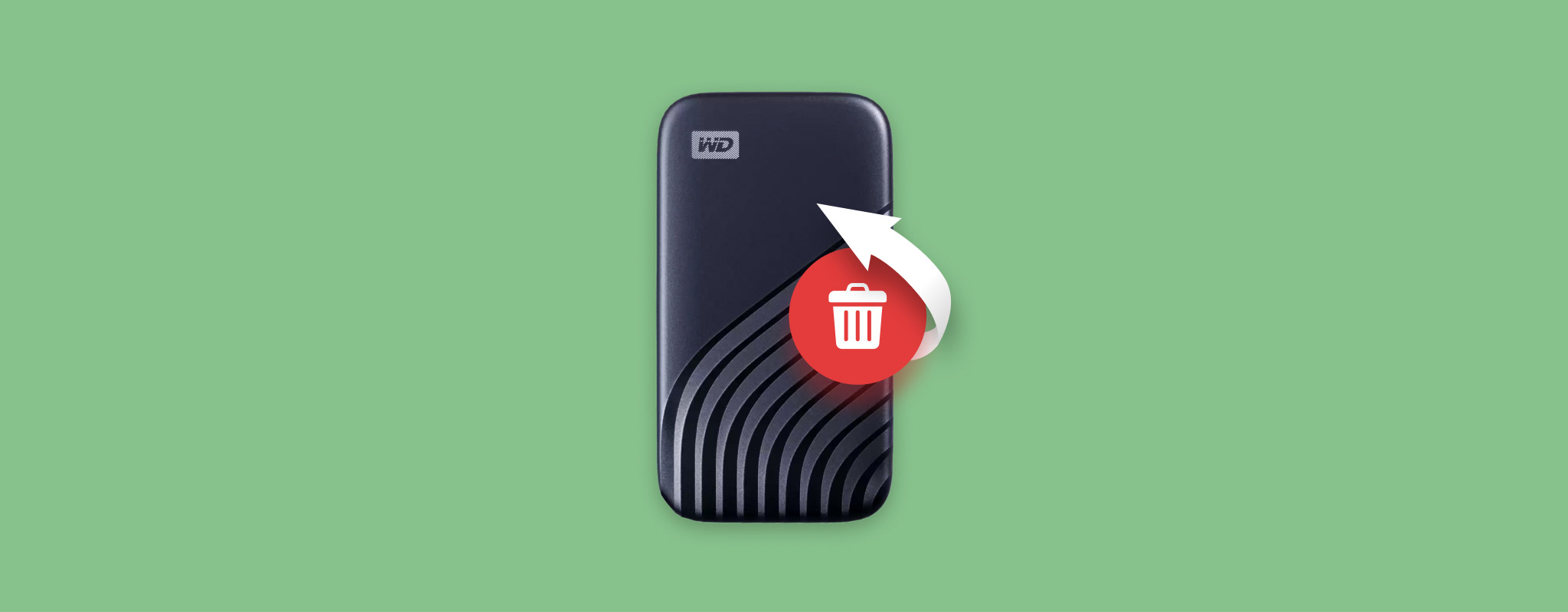 从硬盘丢失重要文件几乎是所有用户都会遇到的一件事。如果你已经成为数据丢失的受害者,不要担心,因为有许多方法可以从硬盘恢复数据。我们将在下面介绍所有这些方法。
从硬盘丢失重要文件几乎是所有用户都会遇到的一件事。如果你已经成为数据丢失的受害者,不要担心,因为有许多方法可以从硬盘恢复数据。我们将在下面介绍所有这些方法。
硬盘数据丢失的常见原因
了解是什么原因导致硬盘数据丢失是至关重要的,因为您使用的数据恢复方法将取决于这一点。实际的数据恢复机会也将有很大差异。以下是硬盘数据丢失的最常见原因、它们的描述以及推荐的解决方案:
|
数据丢失原因 |
描述 |
解决方案 |
| 🚨 意外删除 | 您可能会不小心从硬盘中删除重要文件。这种数据丢失是容易恢复的。 | 在回收站或Windows 文件历史记录中查找您的文件。如果找不到,使用数据恢复程序从硬盘中恢复数据。 |
| 🦠 恶意软件 | 计算机病毒可以删除、窃取或锁定您的文件。病毒通常通过从不可信站点下载或网络钓鱼骗局进入您的计算机。 | 使用杀毒程序扫描您的PC。在大多数情况下,Windows Defender已经足够。找到并删除恶意软件后,使用数据恢复软件扫描硬盘并找回任何删除的数据。 |
| 🗃️ 格式化 | 格式化硬盘会清除其中的所有数据。在Windows中,您可以执行快速格式化或完全格式化。 从格式化的驱动器恢复数据取决于执行的格式类型。 | 使用快速格式化删除的数据可以通过使用良好的数据恢复工具恢复。全面格式化是不可逆的,只有专业数据恢复服务能帮到您。 |
| 🔨 物理损坏 | 硬盘物理组件的任何损坏对数据都是毁灭性的。症状包括点击、研磨或硬盘发出蜂鸣声。物理损坏通常由跌落、进水、电涌和过热引起。 | 最好联系一位数据恢复专家来从物理损坏的硬盘中检索数据。尝试DIY恢复可能会使情况变得更糟。 |
是否可以从硬盘恢复数据
是的。数据恢复程序和专业数据恢复技术多年来都有了大幅改进。只有极少数情况下数据无法恢复,比如硬盘被盗或硬盘盘片严重损坏。然而,数据恢复成功与否取决于多个因素:
- ❌ 数据丢失原因: 与物理损坏相比,逻辑损坏的硬盘数据恢复相对容易一些。即便如此,专业的数据恢复服务仍能够更换硬盘的损坏部件,并恢复部分甚至全部数据。
- ⌛ 自数据丢失以来所过的时间: 一般来说,数据丢失越近,越容易从硬盘中恢复数据。这是因为旧的删除文件可能会被你创建的新数据覆盖。当然,如果在发现数据丢失后完全没有使用过硬盘,这种情况不适用。
- 🕒 驱动器使用情况 持续使用硬盘并创建新文件会彻底摧毁数据提取的机会,因为新信息会覆盖你先前删除的文件。因此,注意到数据丢失时,最好立即停止使用硬盘,只在实际进行数据恢复操作时使用。
- ✅ 数据恢复软件选择: 选择一个好的数据恢复程序来扫描你的磁盘至关重要。第一次数据恢复扫描通常是最成功的,而反复扫描可能弊大于利。我们还建议你创建硬盘的磁盘映像,并扫描映像以寻找丢失的数据,而不是扫描物理硬盘。
您可以采取的最重要措施,以增加从经历逻辑或物理问题的硬盘中恢复数据的机会,就是立即停止使用该设备。在恢复完成之前,使用硬盘可能会覆盖可能被恢复的数据。不遵循此建议将会降低成功恢复的机会。
如何从硬盘恢复数据
从硬盘驱动器中检索数据时,您有很多选择。大多数方法都很简单,但我们仍建议您仔细检查每一步。在进行更复杂的方法之前,您可以按 CTRL + Z 来撤销您在 Windows 上执行的最后操作。如果您最近删除了文件并且之后没有执行任何 剪贴板相关操作,这将起作用。
第一种方法: 从回收站恢复文件
如果您通过右键单击并选择 删除 选项,或使用 删除 键删除文件,您的文件将会在回收站中。 如果您使用 Shift + 删除 快捷键删除文件,或禁用了回收站,此方法将不适用。以下是使用回收站从硬盘恢复数据的方法:
- 双击桌面上的回收站图标。
- 选择您的文件,右键点击并点击截图所示的 恢复 选项。

方法 2: 使用数据恢复软件
当涉及从硬盘恢复已删除文件时,第三方数据恢复应用程序是您的最佳朋友。一款好的硬盘数据恢复软件能够找回您的文件,即使它们被永久删除,您进行了快速格式化,或者您的硬盘遭受逻辑损坏但仍能被电脑检测到。
在本教程中,我决定使用磁盘钻孔从硬盘中恢复数据。它是新手和资深PC用户的绝佳选择,因为它具有简单的用户界面,同时不影响任何前沿功能。它可以检测并恢复所有文件系统(如FAT32、NTFS、exFAT、APFS和HFS+)中的400多种文件格式。
若要使用Disk Drill从硬盘恢复已删除文件,请按以下步骤操作:
- 下载 Disk Drill,并安装它。我们建议您下载并安装程序在除了发生数据丢失的驱动器之外的驱动器上。
- 打开Disk Drill,选择您的硬盘驱动器,然后点击 搜索丢失数据 。
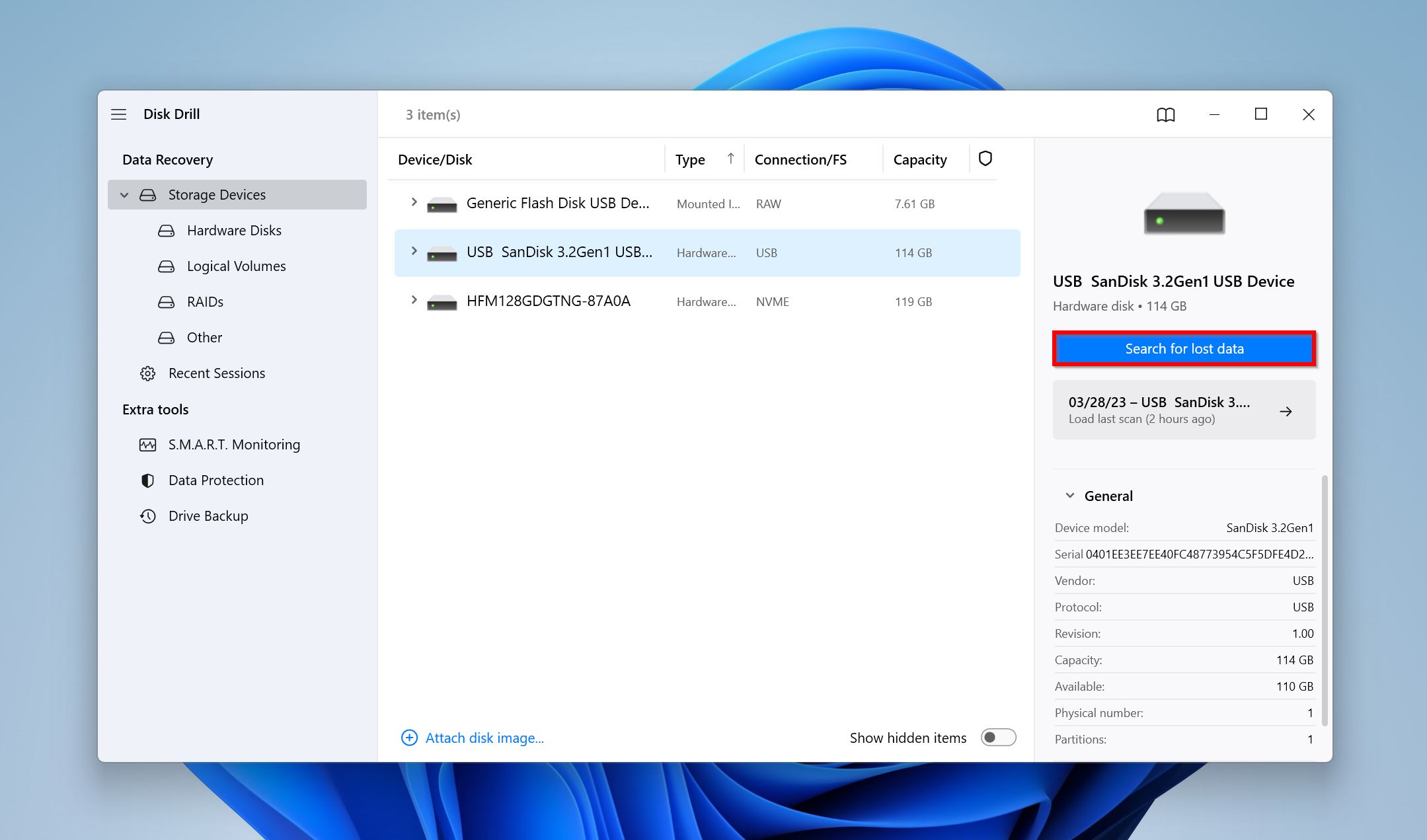
- 点击 查看找到的项目 来查看可恢复的文件。另外,您也可以直接点击想要恢复的文件类型以过滤结果( 图片,视频,音频,文档,存档, 和 其他 )。
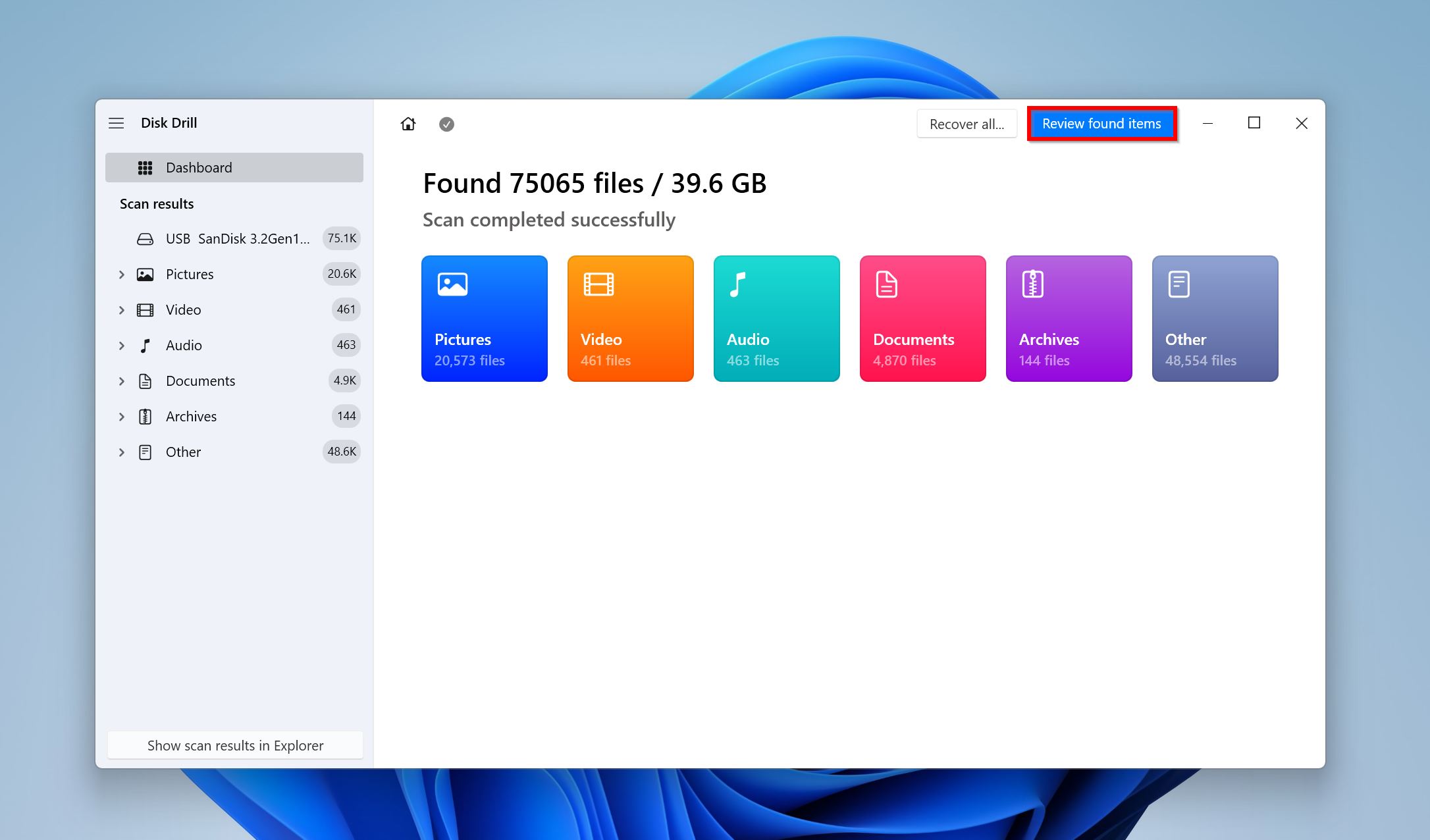
- 展开 删除 删除或丢失 和 重建 部分以查看从驱动器中删除的文件。展开 现有 选项卡以查看当前存在于硬盘驱动器上的文件。
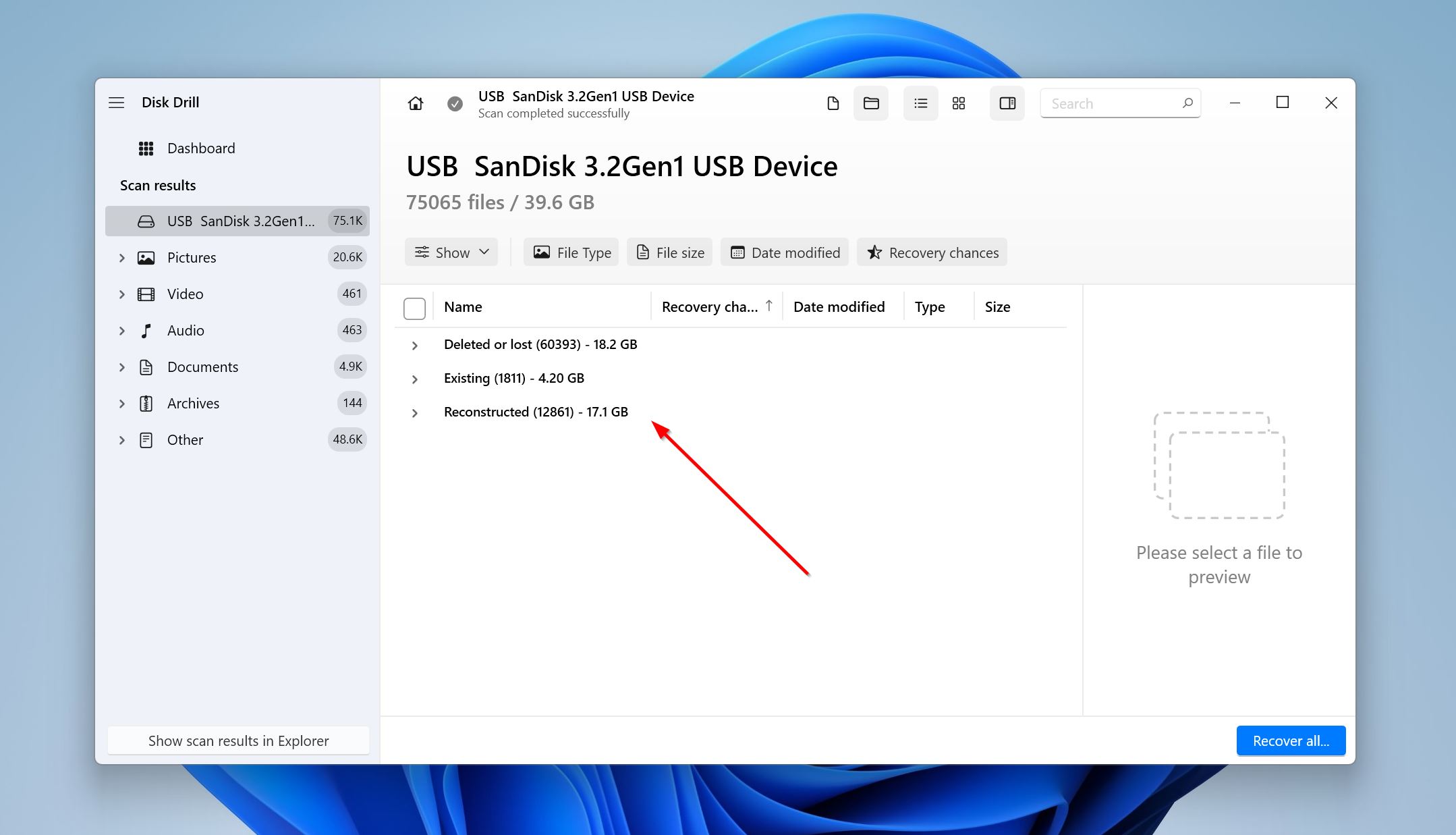
- 使用复选框选择您希望恢复的文件。点击文件旁边的眼睛图标以查看预览。完成选择后,点击 恢复 。
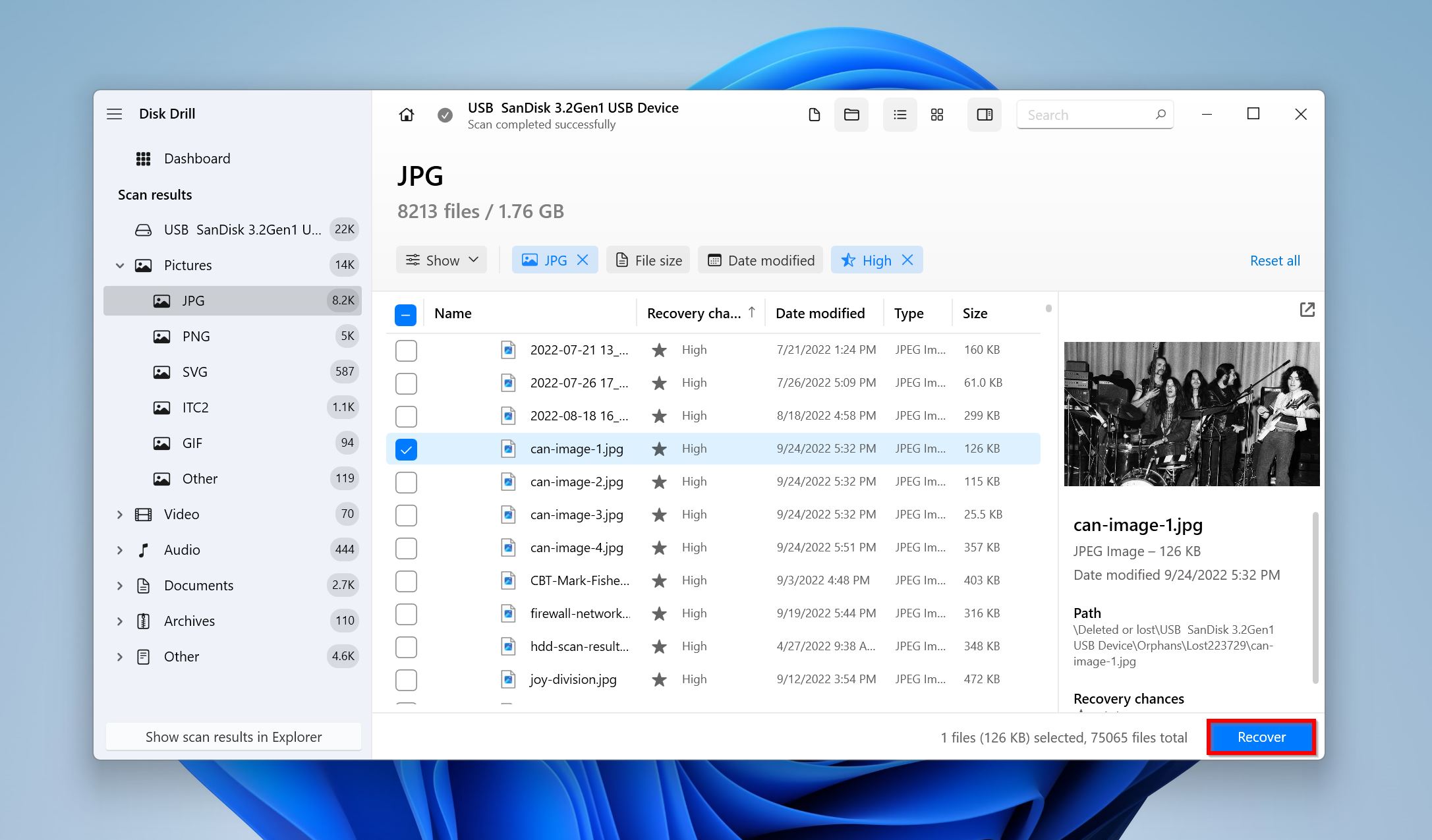
- 选择文件的恢复目标位置。不要将文件恢复到同一个硬盘驱动器。点击 下一步 。作为Windows用户,您可以免费恢复最多500 MB的数据。进一步的恢复需要您购买许可证。
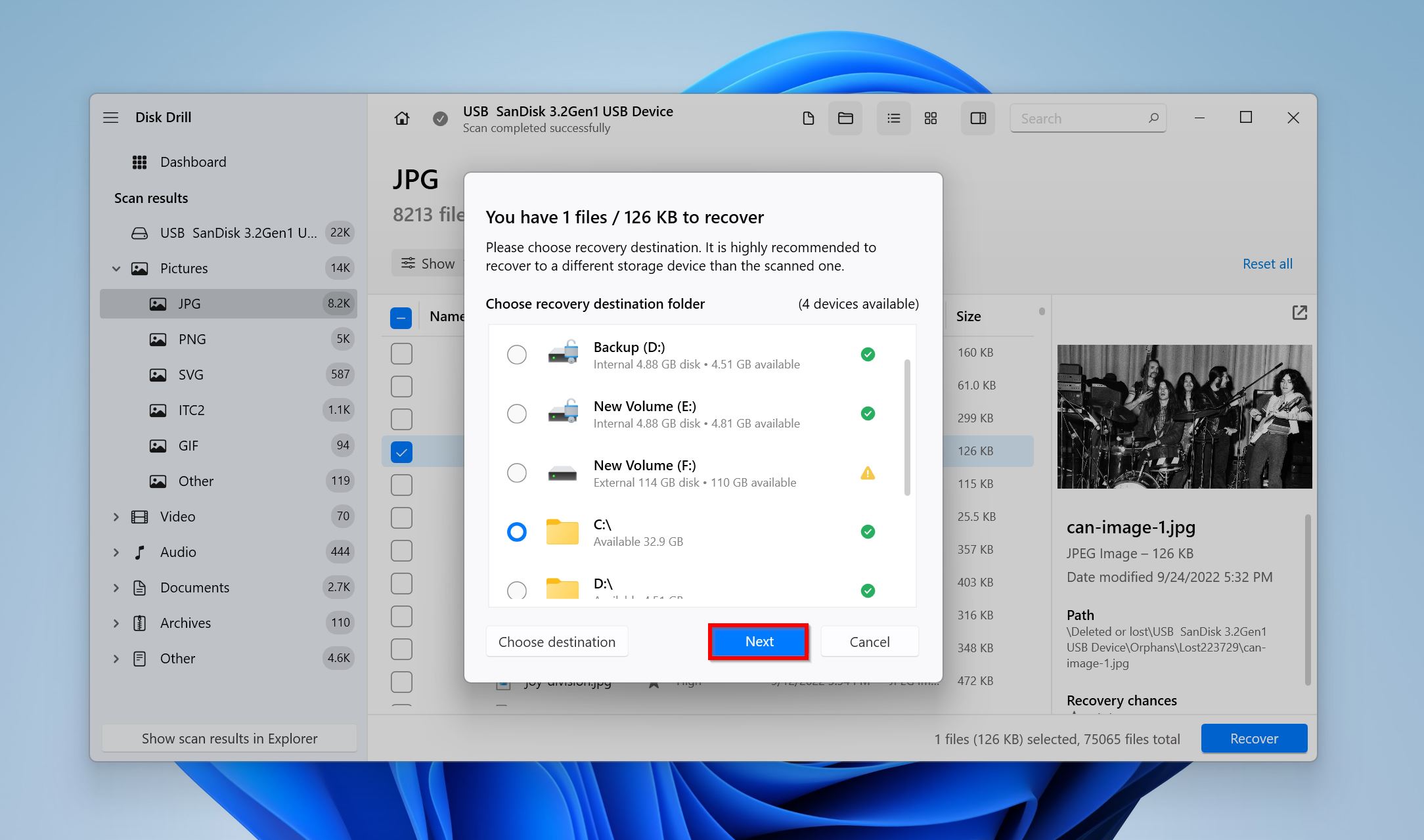
- Disk Drill将恢复您的硬盘驱动器文件。
方法三: 使用Windows文件恢复工具
如果你愿意牺牲一些易用性,Windows 文件恢复工具是一种免费的硬盘数据恢复方法。它的功能不如第三方数据恢复程序强大,但如果你想从 FAT 或 NTFS 驱动器恢复最近删除的数据,它还是能完成任务的。该程序仅适用于运行 Windows 10 2004 及以上版本的计算机。以下是如何使用 Windows 文件恢复工具查找和恢复硬盘上删除的文件:
- 使用 Microsoft Store 下载 Windows 文件恢复。
- 在控制台中,输入
winfr X: Y:\RecoveryFolder /regular并按 Enter。将 X 替换为您要从中恢复数据的驱动器的盘符,将 Y 替换为您希望保存恢复文件的驱动器。微软建议您在从系统驱动器(通常为 C: )恢复数据时使用 /n 参数,并紧跟文件类型或文件夹路径。例如,winfr C: E: /regular /n \Users\<username>\Documents\和winfr C: E: /regular /n *.pdf /n *.docx.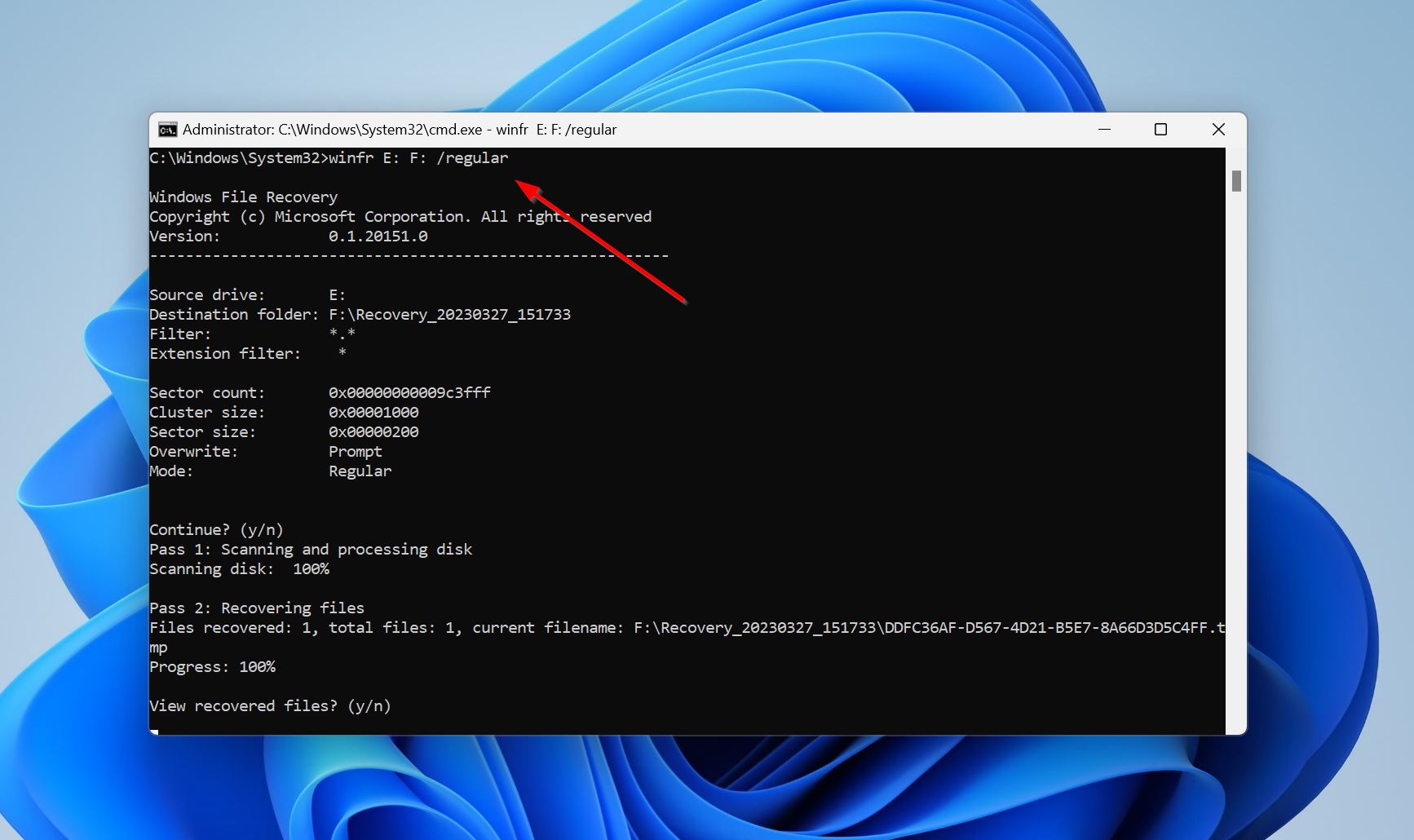
- 在确认提示中按 Y。
- 现在您可以选择是否希望查看恢复的文件。
有许多参数可以用来微调数据恢复过程,还可以过滤结果。有关这些参数的完整信息请访问Windows 文件恢复帮助页面。
方法 4: 从 Windows 文件历史记录中恢复文件
Windows 文件历史记录是 Windows 的自动备份功能。如果您在数据丢失之前已设置它,您可以轻松地使用 Windows 文件历史记录的备份之一找回已删除的文件。要使此方法有效,发生数据丢失的驱动器在设置时应已在 Windows 文件历史记录中被选定。 使用 Windows 文件历史记录从硬盘驱动器恢复文件的说明:
- 确保存储Windows文件历史记录备份的驱动器已连接到您的电脑。
- 在Windows搜索中,输入“文件历史记录”。在搜索结果中,选择 使用文件历史记录还原文件 选项。
- 使用导航按钮浏览可用的备份,直到找到包含所需文件的备份。选择您要恢复的文件,然后点击绿色的恢复按钮。
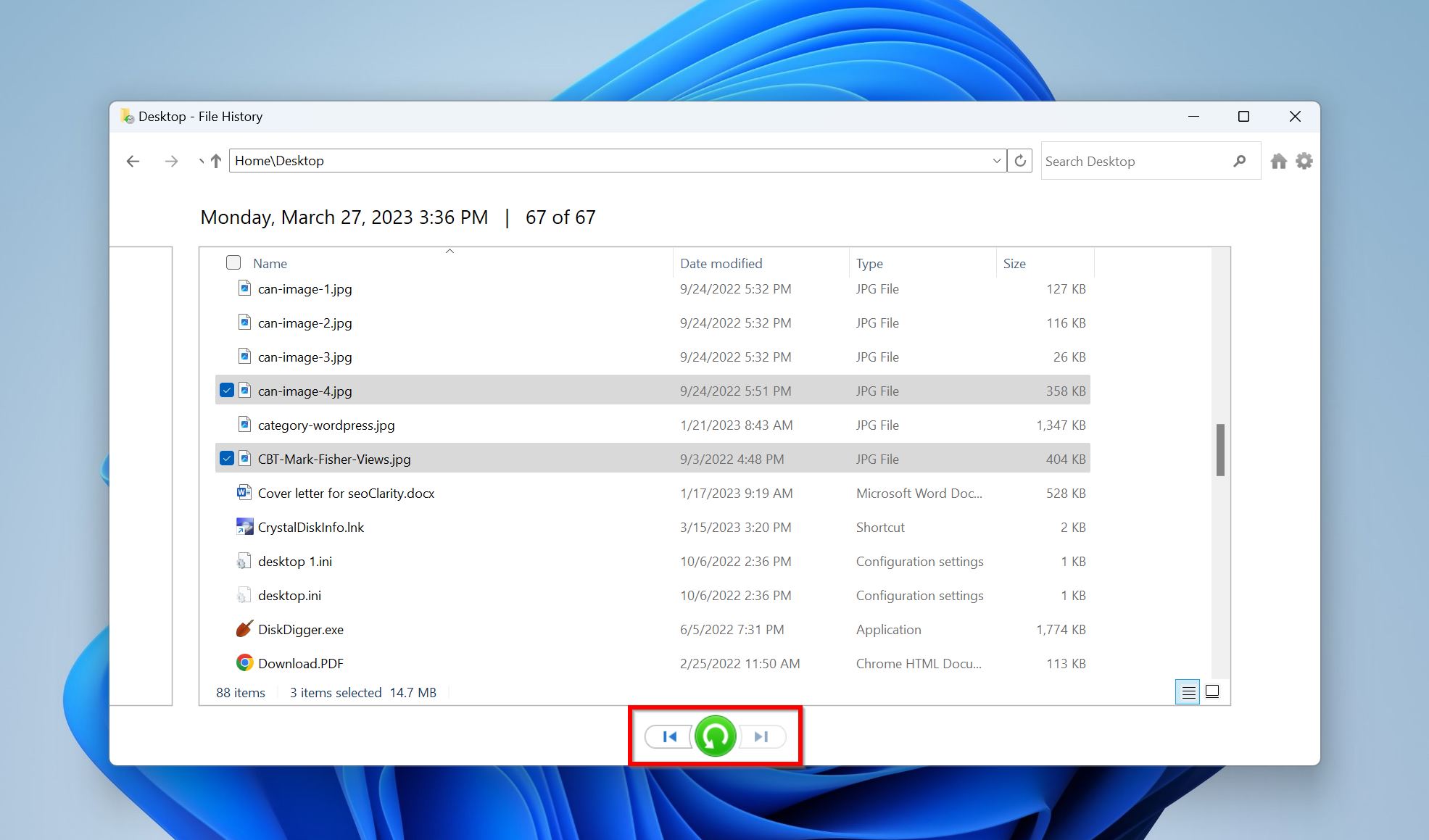
- 文件历史记录会将文件恢复到原始位置。
方法 5: 从OneDrive云备份恢复数据
如果启用,Windows 会将您的用户文件夹从 内部硬盘 备份到 OneDrive 中,例如 桌面 、 文档 、 音乐 、 图片 和 视频 ,以便定期进行备份。这些文件可以在任何设备上访问,并在需要时恢复到您的计算机。Windows 上的 OneDrive 备份是 默认启用。如果您磁盘中丢失的文件位于某个用户文件夹中,建议前往您的 PC 上的 OneDrive 文件夹查找。只需打开 文件资源管理器 并打开 OneDrive – 个人 文件夹即可访问所有备份的文件。您需要一个有效的互联网连接才能执行此操作。
方法 6: 适用专业数据恢复服务
如果您的硬盘出现物理损坏,或者您的电脑根本无法检测到硬盘,最好联系专业的数据恢复服务。虽然没有下载第三方数据恢复应用程序便宜,但如果您联系专业的数据恢复公司,恢复数据的机会更大。以下是一些信誉良好的数据恢复服务商,他们会处理您受损的硬盘并尽可能多地从设备中恢复数据。如果他们未能成功恢复您的数据,将不向您收费。
- CleverFiles 数据恢复中心 – CleverFiles提供三到七天的标准恢复服务,以及两天内取回数据的加急选项。他们有98%的成功率,修复不会使驱动器原有保修失效。
- 数据技术实验室 – DataTech在超过40个美国城市设有恢复中心,专门从崩溃的硬盘和故障的RAID阵列中恢复已删除的文件。所有的数据恢复都在经过ISO 5认证的100级无尘室进行。
- Gillware 数据恢复服务 – GIllware自2003年以来一直在解决客户的数据恢复问题。他们会为您提供免费的实验室检查和明确的报价。所有恢复工作均在内部进行,不会外包给其他实验室。
当使用专业数据恢复服务时,您可以预期以下流程:
- 通过公司的网站或电话号码提交数据恢复请求。大多数公司都有24*7的热线。
- 告知公司您确切的数据丢失情况、发生时间、是否使用了驱动器、数据丢失量等。
- 将驱动器寄送到数据恢复服务中心或在投递点投递。
- 数据恢复服务将评估驱动器并向您反馈费用和数据恢复程度。
- 您可以选择是否继续进行数据恢复。
- 公司将恢复您的数据并寄回给您。
平均硬盘恢复价格是多少?
硬盘恢复的价格因损坏程度和恢复的数据量而异。 你可以预期支付每小时100到300美元 专业的恢复所需的专业技能。如果需要更换部件,可能会有额外费用。可靠的恢复服务会提供一个估价,但在检查硬盘之前不会给出最终的恢复价格。要小心那些宣传按每GB恢复计费的服务。未经检查损坏的设备,就不可能做出这种声明。
如何保护硬盘上的文件以防止意外删除
有几种策略可以防止硬盘上的文件被意外删除。它们包括: 🖨️ 备份您的硬盘驱动器 – 创建硬盘备份是保护宝贵数据的最佳方法之一。备份可以用于恢复无论因何原因丢失的数据。唯一的前提是备份包含您要恢复的数据。因此,频繁和定期安排的备份是防止数据丢失的最佳防卫。 💧 避免高温和潮湿 – 过高的温度或过多的湿气会对硬盘造成物理损坏。避免让您的计算机或外部存储设备处于这些环境。 🦠 远离恶意软件和病毒 – 恶意软件和病毒可能会导致文件损坏等逻辑损坏。为了尽量减少这种问题影响您的硬盘,请始终使用可靠且更新的防病毒工具。 🏥 小心 – 意外格式化硬盘或清空包含重要数据的回收站或垃圾桶是可以控制的事项。在执行任何涉及删除硬盘数据的操作之前,花几秒钟时间核实您的操作。
结论
硬盘上有很多方法可以查找并恢复已删除的文件,但没有任何一种可以取代定期创建备份。最好在两个物理位置和一个云位置存储重要数据,以充分保护自己免受数据丢失的风险。




